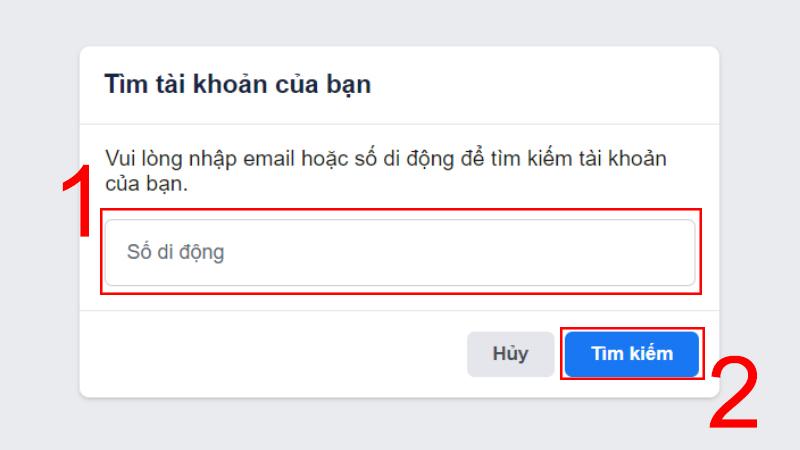Khám phá cách tách trang trong Word thành file riêng lẻ đơn giản. Hãy đọc để nắm được bí quyết này và biến việc làm văn bản trên Word trở nên dễ dàng hơn!
- Tổng hợp các gói cước ưu đãi khi chuyển sang trả sau Viettel
- Cách xem người xem mục đáng chú ý trên Facebook chuẩn nhất
- Cách tìm nhóm Telegram trên điện thoại, máy tình nhanh nhất
- 4 Cách tắt bình luận trên Facebook cá nhân, ẩn CMT trong nhóm, Fanpage đơn giản nhất
- Hướng dẫn chi tiết cách lấy lại tài khoản Shopee bị khóa hiệu quả
Đôi khi, bạn muốn chia nhỏ một tài liệu lớn thành các phần để dễ quản lý hơn hoặc chia sẻ với người khác mà không phải gửi cả tệp. Không cần phải là chuyên gia về công nghệ, chỉ cần vài bước đơn giản và bạn sẽ “master” hơn khi làm việc với Microsoft Word.
Bạn đang xem: Hướng dẫn cách tách trang trong Word thành file riêng
Cùng nhau bắt đầu tìm hiểu cách tách trang trong Word thành file riêng để khiến việc quản lý tài liệu trở nên dễ dàng hơn nào!
Xem thêm:
- Cách viết phiên âm tiếng Anh trong Word 2010, 2016 đơn giản
- Cách Hiển Thị Thanh Công Cụ Bị Ẩn Trong Word Cực Chi Tiết
Cách tách trang trong Word thành file riêng bằng VBA
Trong Microsoft, bạn có thể dùng VBA – Microsoft Visual Basic for Applications để tách một file Word thành nhiều file nhỏ dựa trên các điểm đánh dấu sẵn có. Cách tách file Word thành nhiều file như sau:
✤ Bước 1: Trước khi muốn cắt file Word, bạn cần tạo điểm đánh dấu vị trí cắt.
Lưu ý: Bạn có thể chọn cắt file ở bất kỳ đâu trong Word, không nhất thiết phải ở cuối trang. Các đoạn ở giữa trang, 2/3 hoặc 3/4 trang cũng có thể cắt. Quan trọng là bạn chèn “Mã đánh dấu vị trí cắt file” vào nơi muốn cắt.
✤ Bước 2: Sau đó, nhấn tổ hợp Alt + F11 để mở Microsoft Visual Basic for Applications. Tiếp theo, chọn Insert => Module để thêm Module mới vào Word.
✤ Bước 3: Trong cửa sổ Module, sao chép đoạn mã dưới đây và dán vào.
Sub SplitNotes(delim As String, strFilename As String)
Dim doc As Document
Dim arrNotes
Dim I As Long
Dim X As Long
Dim Response As Integer
arrNotes = Split(ActiveDocument.Range, delim)
Xem thêm : Mẹo tiết kiệm pin cho điện thoại Android
Response = MsgBox(“This will split the document into ” & UBound(arrNotes) + 1 & ” sections.Do you wish to proceed?”, 4)
If Response = 7 Then Exit Sub
For I = LBound(arrNotes) To UBound(arrNotes)
If Trim(arrNotes(I)) <> “” Then
X = X + 1
Set doc = Documents.Add
doc.Range = arrNotes(I)
doc.SaveAs ThisDocument.Path & “” & strFilename & Format(X, “000”)
doc.Close True
End If
Next I
End Sub
Sub test()
‘delimiter & filename
SplitNotes “///”, “Notes “
End Sub
Xem thêm : Cài đặt dấu chấm trong excel trong giây lát với mẹo sau
✤ Bước 4: Để đặt tên cho những file nhỏ sau khi cắt, bạn chỉ cần xóa phần Ghi chú và thay thế chúng bằng tên file. Những file nhỏ sau khi cắt sẽ được đặt tên như sau: Tên bạn chọn + 001/002/003…099.
✤ Bước 5: Cuối cùng, chỉ cần nhấn F5 để thực hiện lệnh tách file trong Word.
✤ Bước 6: Lúc này, cửa sổ Microsoft Word sẽ hiện lên để hỏi về việc cắt file thành nhiều phần nhỏ. Chọn Yes để tự động cắt chúng.
✤ Bước 7: Vậy là bạn đã hoàn tất việc cắt file Word thành nhiều file nhỏ bằng VBA.
Cách tách 1 trang trong Word thành file riêng online
Một cách cách tách trang Word thành file riêng đơn giản hơn là bạn sử dụng trang web Docsoso.
✤ Bước 1: Truy cập vào trang Docsoso.
✤ Bước 2: Để cắt file Word thành nhiều phần nhỏ, bạn chọn Select File để mở file Word lớn cần chia nhỏ trên máy tính.
✤ Bước 3: Dịch vụ Docsoso cung cấp nhiều lựa chọn về cách cắt file Word, tùy thuộc vào nhu cầu của bạn.
✿ Single Page Word Document: Cắt sau mỗi trang
✿ Odd and even pages of a document: Cắt theo trang chẵn và lẻ
✿ Every Pages in one Document: Cắt sau số lượng trang nhất định (chia đều)
✿ Customize page range: Cắt theo độ dài trang tùy ý
✤ Bước 4: Khi đã chọn được cách cắt và thiết lập thành công, bấm Convert để bắt đầu quá trình chia nhỏ file Word.
✤ Bước 5: Hệ thống sẽ tự động chuyển đổi và cắt nhỏ file Word cho bạn. Khi hoàn tất, bạn chỉ cần nhấn vào các liên kết dưới đây để tải các file Word đã được chia nhỏ về máy tính.
Vậy là bạn đã thành công trong việc cắt nhỏ file Word lớn thành nhiều file nhỏ một cách nhanh chóng và hiệu quả.
Sau khi đã tìm hiểu cách tách trang trong Word thành file riêng, bạn đã có thêm một công cụ mạnh mẽ để quản lý và sắp xếp thông tin linh hoạt, tiện lợi. Hy vọng rằng với thủ thuật đơn giản trên, mọi người có thể tận dụng hiệu quả tính năng này trong công việc hàng ngày của mình.
Nguồn: https://vnedulink.edu.vn
Danh mục: Công Nghệ
This post was last modified on Tháng ba 1, 2024 1:40 sáng